![]()
![]()
- En mode Capture, tous les objets ou sous-objets situés à l'intérieur de la région ainsi que tous les objets ou sous-objets traversant les limites de la région sont sélectionnés.
- En mode Fenêtre, seuls les objets ou sous-objets situés à l'intérieur de la sélection sont sélectionnés.
L’icône déroulante Région de sélection disponible dans la barre d'outils permet de créer des limites de sélection de différentes formes.
3ds Max enregistre automatiquement le paramètre Fenêtre/Capture dans le fichier 3dsmax.ini .
 Préférences, et sur l'onglet Général, dans la zone Sélection scène, activez Fenêtre/Capture auto. par sens.
Préférences, et sur l'onglet Général, dans la zone Sélection scène, activez Fenêtre/Capture auto. par sens.
Sélection par capture
L'option Capture par défaut permet de sélectionner les objets situés à l'intérieur de la région de sélection ou se trouvant sur la limite de la région.
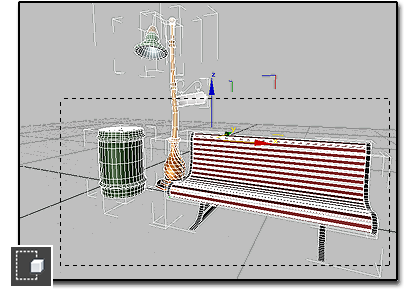
La région de sélection Capture permet de sélectionner des objets dans la fenêtre ainsi que les objets qu'elle traverse : la poubelle, le banc et le lampadaire.
Pour sélectionner les objets situés à l'intérieur d'une région de sélection et traversés par celle-ci :
- Effectuez l'une des opérations suivantes :
- Dans le système de menus par défaut, choisissez Editer
 Région de sélection
Région de sélection  Capture.
Capture.
- Cliquez sur la bascule de sélection par Fenêtre/Capture pour afficher
 l'icône de capture.
l'icône de capture.
- Dans le système de menus par défaut, choisissez Editer
- Dans la barre d'outils principale, cliquez sur l'icône déroulante Région de sélection et choisissez une méthode de sélection :
 (Rectangulaire),
(Rectangulaire),  (Circulaire),
(Circulaire),  (Polygonale) ou
(Polygonale) ou  (Lasso).
Remarque : Ce paramètre s'applique également à
(Lasso).
Remarque : Ce paramètre s'applique également à (Peindre la région de sélection), mais dans ce cas la limite est imposée par le pinceau et non par la région. En d'autres termes, lorsque vous peignez une région en mode Capture, le pinceau sélectionne tous les objets ou sous-objets avec lesquels il entre en contact ou qu'il recouvre.
(Peindre la région de sélection), mais dans ce cas la limite est imposée par le pinceau et non par la région. En d'autres termes, lorsque vous peignez une région en mode Capture, le pinceau sélectionne tous les objets ou sous-objets avec lesquels il entre en contact ou qu'il recouvre.
- Faites glisser la souris pour créer la fenêtre et sélectionner les objets.
Sélection par fenêtre
L'option Fenêtre permet de sélectionner les objets en entier à l'intérieur de la région de sélection.
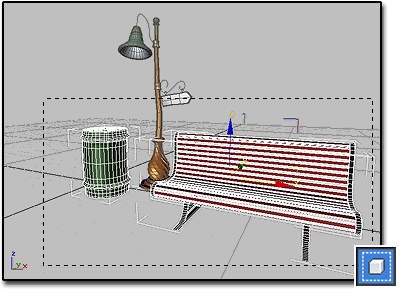
La région de sélection Fenêtre permet de sélectionner uniquement les objets entièrement compris dans la fenêtre : la poubelle et le banc.
Pour sélectionner les objets situés à l'intérieur d'une région de sélection :
- Effectuez l'une des opérations suivantes :
- Dans le système de menus par défaut, choisissez Editer
 Région de sélection
Région de sélection  Fenêtre.
Fenêtre.
- Cliquez sur la bascule de sélection par Fenêtre/Capture pour afficher
 l'icône de fenêtre.
l'icône de fenêtre.
- Dans le système de menus par défaut, choisissez Editer
- Dans la barre d'outils principale, cliquez sur l'icône déroulante Région de sélection et choisissez une méthode de sélection :
 (Rectangulaire),
(Rectangulaire),  (Circulaire),
(Circulaire),  (Polygonale) ou
(Polygonale) ou  (Lasso).
Remarque : Ce paramètre s'applique également à
(Lasso).
Remarque : Ce paramètre s'applique également à (Peindre la région de sélection), mais dans ce cas la limite est imposée par le pinceau et non par la région. En d'autres termes, lorsque vous peignez une région de sélection, le pinceau doit complètement recouvrir un objet ou un sous-objet pour que celui-ci puisse être sélectionné.
(Peindre la région de sélection), mais dans ce cas la limite est imposée par le pinceau et non par la région. En d'autres termes, lorsque vous peignez une région de sélection, le pinceau doit complètement recouvrir un objet ou un sous-objet pour que celui-ci puisse être sélectionné.
- Faites glisser la souris pour créer la fenêtre et sélectionner les objets.